Non avere sempre un solo router in casa o in ufficio significa che il segnale raggiungerà tutte le stanze con qualità. Per situazioni come questa, una soluzione è utilizzare un ripetitore Wi-Fi, che garantirà l'estensione del segnale in questi luoghi.
Per configurarli, però, il processo risulta essere un po' diverso da quello che si fa su un router. Successivamente, scopri come configurare i ripetitori Wi-FI dei marchi D-link e TP-Link:
La scelta della location ideale
La scelta della posizione corretta per il ripetitore è molto importante affinché il segnale esteso abbia una qualità. L'ideale è scegliere un luogo che sia nel mezzo tra il luogo che riceve il Wi-Fi e dove si trova il router.
Se si sceglie una posizione inadatta, si potrebbero avere problemi o perdere pacchetti durante l'utilizzo di Internet e persino rimanere senza connessione per alcuni istanti.
Controllo login e password iniziale
I modelli di questo tipo di prodotto, nella maggior parte dei casi, arrivano con una rete predefinita e una password configurata, solo per la prima connessione. Questa informazione è estremamente importante e di solito è presente sul ripetitore stesso o nel suo manuale. Quindi, prima di iniziare i passaggi seguenti, assicurati dove si trovano.
-> Scopri come scoprire la tua password di rete Wi-Fi tramite PC o cellulare!
facendo la configurazione
Ora che hai già le informazioni sopra menzionate, accendi il dispositivo secondo le istruzioni nel manuale. In questo momento non è necessario che si trovi nel luogo in cui verrà installato ed è bene assicurarsi che abbia un segnale stabile. Ora, su Windows, segui questi passaggi per configurarlo:
- Fare clic sull'icona Wi-Fi nella barra delle applicazioni e selezionare la rete creata dal ripetitore. Se si preferisce, è possibile utilizzare anche un cavo di rete per la configurazione iniziale a seconda del modello di ripetitore;

- Se il tuo browser non si apre per configurare automaticamente il ripetitore, dal menu Start, cerca il walk prompt e aprilo;
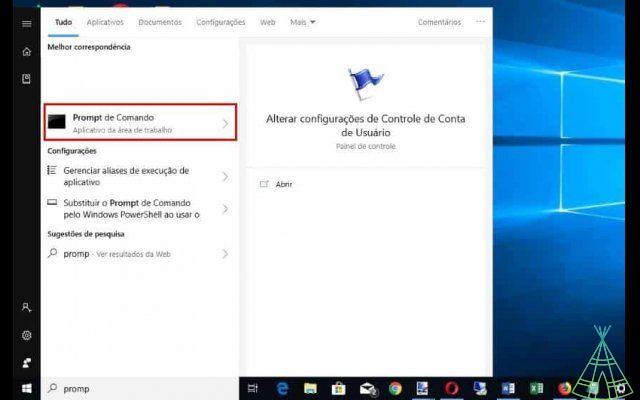
- Inserisci la passeggiata: ipconfig. Prendere nota dell'IP del gateway predefinito;
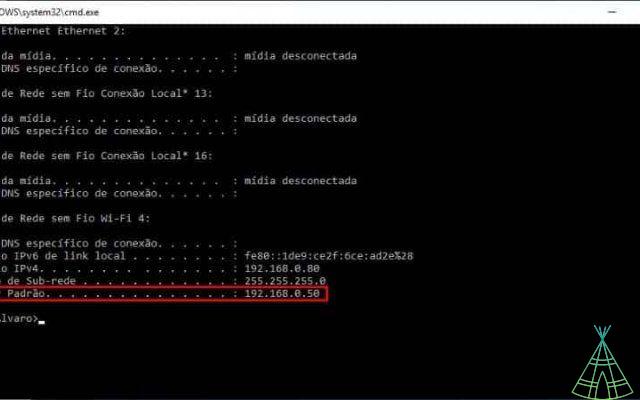
- l'ultimo IP annotato, apri il browser che preferisci e accedi come se fosse un sito web;
- Immettere le credenziali necessarie fornite nel manuale del ripetitore.
Questi passaggi mostrati sopra sono per qualsiasi ripetitore, indipendentemente dalla marca. A loro volta, i passaggi seguenti variano a seconda del modello e del produttore del dispositivo. L'esempio in questo tutorial utilizzerà i ripetitori del marchio TP-Link e D-Link.
TP-Link
- Nella prima schermata di configurazione, fare clic su “Avanti”;

- Nell'elenco delle connessioni visualizzato, selezionare a quale rete deve essere collegato il ripetitore;

- Scegli il Paese in cui viene utilizzato e clicca su “Avanti”;
- Seleziona il protocollo di sicurezza del tuo router principale e inserisci la password per connetterti. Negli ultimi campi si configura il nome e la password della rete che deve essere creata dal ripetitore. Se preferisci, puoi lasciare lo stesso nome della connessione principale in modo che funzioni come un'estensione della rete originale;

- Al termine del processo, scollegare il ripetitore e collegarlo nella posizione desiderata.
D-Link
- Nella schermata iniziale, seleziona la lingua desiderata e clicca su “Avanti”;
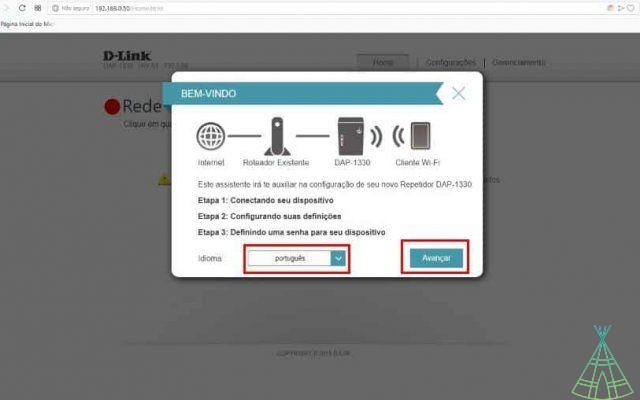
- Ora scegli se estendere un segnale Wi-Fi esistente o se Internet per il ripetitore proverrà da una rete cablata. Nel tutorial verrà mostrato il processo di estensione del segnale Wi-Fi;
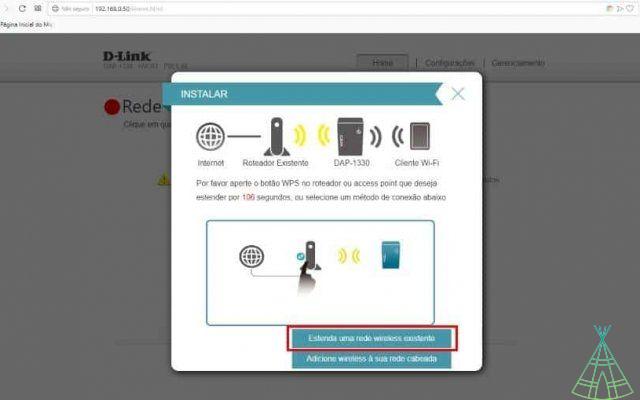
- Immettere la password di rete;
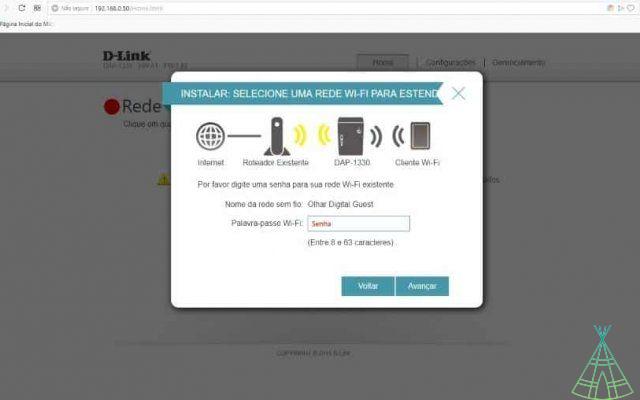
- Definire un nome e una password per la rete che verrà creata dal ripetitore;
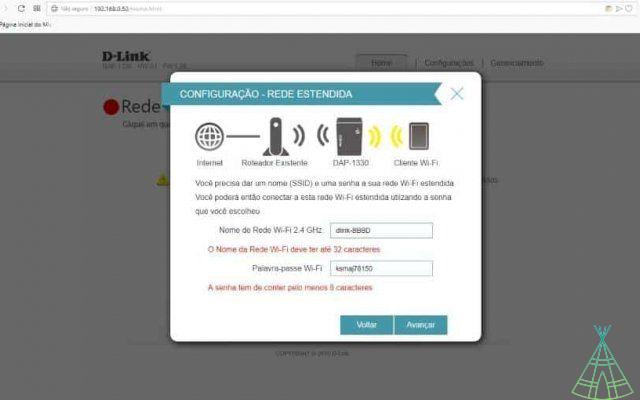
- Ora, inserisci una password che verrà utilizzata solo per il pannello di controllo amministrativo del router, nel caso in cui desideri modificare una configurazione in un secondo momento;
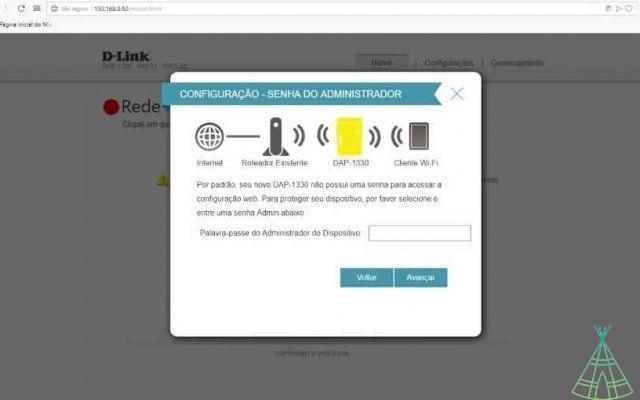
- Fare clic su "Fine" e attendere il riavvio del ripetitore;
- Al termine del processo, scollegare il ripetitore e collegarlo nella posizione desiderata.
Ricorda sempre che le connessioni create dai ripetitori sono generalmente un po' più deboli di quelle create da un router. Pertanto, questo tipo di rete può incontrare difficoltà nelle attività o nei giochi online o nello streaming di video ad alta risoluzione.
Sebbene il processo di cui sopra sia stato eseguito su ripetitori di marca D-Link e TP-Link, i passaggi per questo tipo di dispositivo non variano molto per altri produttori. Ora sai già come fare in modo che il segnale Wi-Fi raggiunga luoghi difficili da raggiungere.


























